微软win11的音量设置在哪里?相信很多用户都非常期待win11系统的更新。近日,网友曝光了一款全新的win11音量调节接口。全新的界面看起来更漂亮了,但是有些功能变了。下面就让本站为用户仔细介绍一下微软win11新音量设置方式的分析。
![]() Win11 22H2 64位纯iso简化版V2023 2。众所周知,win10的音量接口是为触摸屏设计的,接口太大,停留时间太长。
Win11 22H2 64位纯iso简化版V2023 2。众所周知,win10的音量接口是为触摸屏设计的,接口太大,停留时间太长。
 3,而全新的win11体积接口在设计上明显简化,只占据左上角很小的面积。
3,而全新的win11体积接口在设计上明显简化,只占据左上角很小的面积。
4.看起来这个控件类似于win10X控件,设计流畅,外观更加现代简洁。
5.同时根据用户的反馈,停留时间也减少了很多,大大提升了用户体验。
 微软win11的音量设置在哪里?
微软win11的音量设置在哪里?
第一步:点击开始菜单。
1.首先,按Win,或者单击任务栏上的Windows开始图标。
 第二步:输入设置。
第二步:输入设置。
2.在打开的开始菜单中,单击所有应用程序下的设置。
 第三步:进入声音选项。
第三步:进入声音选项。
3.在系统设置窗口中,单击右边的声音(音量、输出、输入和声音设备)。
 第四步:点击音量合成器。
第四步:点击音量合成器。
4.当前路径是:系统-声音,点击音量合成器(应用音量混音,应用输入输出设备)。
 步骤5:调节系统声音。
步骤5:调节系统声音。
5.在音量合成器下,可以在应用程序下调节系统声音。

 小白号
小白号











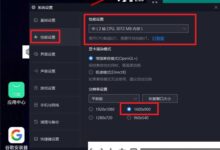


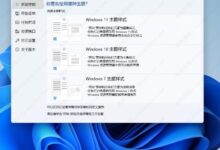
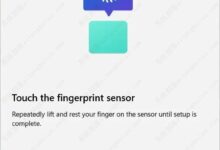
评论前必须登录!
注册